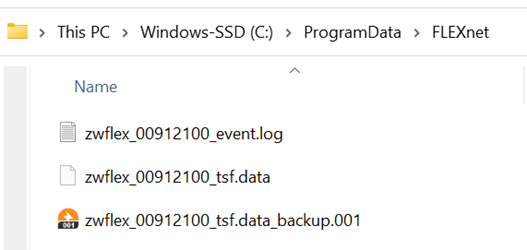ZWCADスタンドアロン版はすでにアクティベートされていますが、なぜZWCADはまだ試用版として起動しますか。
問題:
スタンドアロン版をアクティベートした後、ZWCADソフトウェアを起動すると、試用版であることが表示されます。
原因:
1.システムの日付と時刻が正しくありません。
2.ライセンスマネージャに認証情報がありません。
3.ライセンスマネージャプログラムの認証情報が設定時間が期限切れか、または破損しています。
4.認証情報が現在のソフトウェアバージョンに一致していません。
5.ZWCADのスタンドアロンバージョンの認証は、リモートデスクトップ(RDP)の使用をサポートしていません。
6.ZWCADが管理者として実行されていません。認証が適切に設定されるために、製品を初めてアクティベートして使用するときは、管理者として実行してください。
7.暗号化ソフトウェアによってライセンスファイルが暗号化されるので、ZWCADはそれが識別できません。
解決方法:
1.システムの正しい日付と時刻を設定し、年、月、日がすべて正しいことを確認してください。
2.ライセンスマネージャを開き、利用可能な認証情報を確認します。認証情報がない場合は、ライセンスコードで再アクティベートします。
ライセンスマネージャを開き、認証情報のディテールをご覧ください。ライセンスコードの有効期限が切れている場合、認証情報を削除し、新しいライセンスコードでアクティベートしてください。ライセンスコードが破損している場合は、修復してください。
3.無効なライセンス情報を削除する手順は以下の通りです。 ZWCADを閉じ、ZWCADのライセンス保存ファイルの場所(通常C:∕ProgramData∕FLEXnetにある)を見つけ、「zwflex_」で始まるファイルをすべて削除します。最後に、ライセンスマネージャを再起動して確認してください。
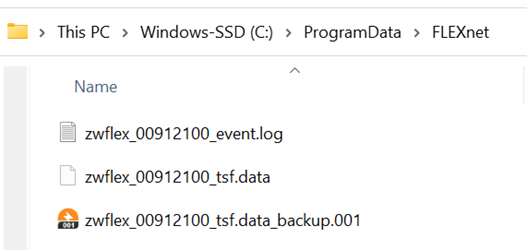
4.ライセンスマネージャーを開いて認証の詳細を確認し、ライセンスのバージョンが現在インストールされているソフトウェア製品と一致していることを確認してください。
一致していない場合は、現在のライセンスを返却し、正しいライセンスコードで再度起動してください。または、現在のソフトウェアをアンインストールし、ライセンスコードのバージョンに対応するソフトウェアを再インストールしてください。
5.Windowsリモートデスクトップを使用してZWCADを起動しないでください。代わりに、ローカルPC上でZWCADを起動してください。
6.システムパーミッションによっては、ZWCADが認証されない場合があります。また、Windowsシステムのアップグレードもこの問題を引き起こす可能性があります。管理者としてZWCADを実行してください。
方法: ZWCADのショートカットを右クリックし、[管理者として実行]を選択してください。
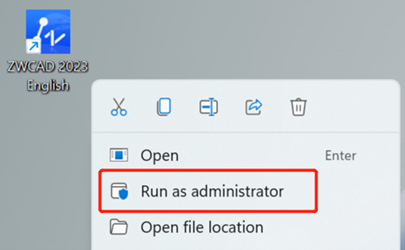
7.C:\ProgramData\FLEXnet 内の [zwflex]で始まるファイルが暗号化されていないか確認してください。ソフトウェアを起動する前に、ファイルの暗号化を解除してください。